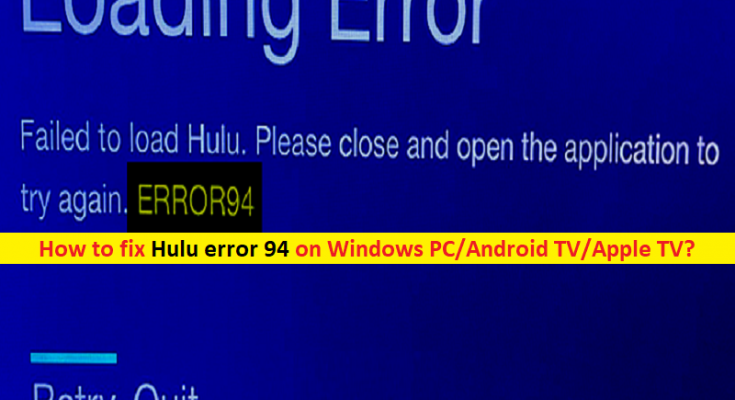Windows PC / Android TV / Apple TVの「Huluエラー94」とは何ですか?
この投稿では、「Windows PC / Android TV / AppleTVでhuluエラー94を修正する方法」について説明します。問題を解決するための簡単な手順/方法が案内されます。議論を始めましょう。
「Huluエラー94」:一般的なHULUの問題は、何らかの理由でデバイスでHULUを起動またはストリーミングできないことを示しています。このエラーは、デバイスでHULUコンテンツをストリーミングしたり、HULUのプロセスを起動したりしようとすると、Windows PC / Xbox One、Firestick、PS4、LG TV、Fire TV / Android TV / Apple TV、およびその他のHulu対応デバイスで発生します。
この問題の背後には、HULUアプリやデバイスのキャッシュの破損、インターネット接続の問題、HULUアプリケーションの古くなった/破損、サードパーティのアプリケーションやその他の競合するソフトウェアの干渉、VPN接続やプロキシサーバーの干渉など、いくつかの理由が考えられます。デバイス内の他のいくつかの問題が原因で、HULUエラー94が発生しています。デバイス内のHULUアプリのキャッシュファイル/データが破損し、アプリを乗っ取ってしまう可能性があります。
この問題は、問題のあるインターネット接続とその速度が原因で発生する可能性があります。安定したインターネット接続と速度があり、インターネット接続にまったく問題がないことを確認する必要があります。ネットワーク関連の問題を修正するために、ルーター/モデムなどのネットワークデバイスをリセットまたは再起動できます。また、問題を修正するために、デバイスのネットワーク設定を再構成またはリセットすることもできます。
Huluエラー94は、デバイスのHULUソフトウェアが古くなっている/破損している場合にも発生する可能性があります。この問題を解決するには、HULUアプリをアンインストールしてから再インストールするか、HULUアプリを更新することで問題を解決できます。また、VPN接続、サードパーティのウイルス対策/ファイアウォール、その他のプログラムなど、HULUアプリとの競合の問題を引き起こしているすべてのプログラム/サービスを無効にしてみることもできます。解決策を探しましょう。
Windows 10/8/7でHuluエラー94を修正するにはどうすればよいですか?
方法1:デバイスを非アクティブ化する
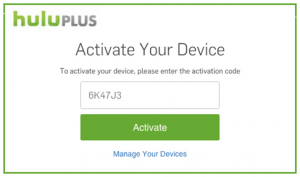
この問題を解決する1つの可能な方法は、デバイスを非アクティブ化してから再度アクティブ化することで、ストリームをジャンプスタートでき、正常に動作し始める可能性があります。
ステップ1:ブラウザを開いて「HULU」サイトの公式にアクセスするか、HULUアプリを開きます
ステップ2:[ログインオプション]をクリックし、ログインの詳細を入力してアカウントにログインします
ステップ3:次に、右上隅に移動し、リストから[アカウント]を選択します
ステップ4:[アカウント]セクションで、[デバイスでHULUを監視]オプションの横にある[デバイスの管理]ボタンをクリックし、デバイスの横にある[削除]をクリックして非アクティブ化します。
ステップ5:その後、デバイスへのログイン中にコードを追加して再度アクティブ化し、問題が解決するかどうかを確認します。
方法2:パワーサイクリングデバイス
ステップ1:ストリーミングしているインターネットルーターとデバイスの電源を切ります
ステップ2:次に、[電源]ボタンを15秒以上押し続けます
ステップ3:その後、デバイスを接続し直し、電源がオンになるのを待ちます。次に、HULUコンテンツのストリーミングを試して、機能するかどうかを確認します。
方法3:HULUアプリを更新する
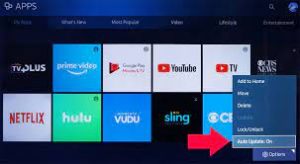
HULUアプリと、デバイスにインストールされている他のすべてのアプリを最新の互換性のあるバージョンに更新すると、問題を解決できます。
Windows PCの場合:
ステップ1:WindowsPCでMicrosoftStoreを開き、右上隅にある[Three-Dots]アイコンをクリックして、[Downloads andUpdates]オプションを選択します
ステップ2:開いたページで、[更新を取得]ボタンをクリックし、ダウンロードプロセスが開始するのを待ちます
ステップ3:更新したら、ストリーミングHULUアプリを再試行し、エラーが解決されたかどうかを確認します。
Androidの場合:
ステップ1:Androidの[Google Playストア]アイコンをクリックし、左上隅にある[メニュー]バッティングを選択します
ステップ2:[マイアプリとゲーム]> [アップデート]を選択し、[アップデートを確認]ボタンをクリックして、HULUアプリの前にある[アップデート]ボタンを選択し、アップデートが完了するのを待ちます。更新したら、ストリーミングHULUを再試行し、機能するかどうかを確認します。
Android TVの場合:
ステップ1:Android TVリモコンを使用して、[ホーム]ボタンをタップし、[アプリ]オプションの下にある[GooglePlayストア]をクリックします
ステップ2:[アプリの自動更新]オプションを選択し、[いつでもアプリを自動更新]をクリックします
Apple TVの場合:
ステップ1:Apple TVで[設定]を開き、[アプリ]オプションを選択します
ステップ2:[アプリを自動的に更新する]ボタンをクリックして、アプリを自動的に更新するようにテレビを構成します。
ステップ3:アプリが更新された後、もう一度クリックしてオフにします。
方法4:デバイスソフトウェアを更新する
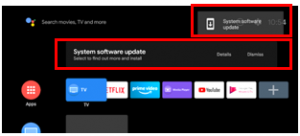
それでも問題が解決しない場合は、Windows PC / Android TV / Apple TVシステムソフトウェアを利用可能な最新の更新バージョンに更新して、問題の修正を試みることができます。システムソフトウェアを更新した後、HULUコンテンツのストリーミングを再試行し、機能するかどうかを確認します。
「PC修復ツール」でWindowsPCの問題を修正する[推奨される解決策]
「PC修復ツール」は、BSODエラー、DLLエラー、EXEエラー、プログラム/アプリケーションの問題、マルウェアやウイルスの問題、システムファイルやレジストリの問題、その他のシステムの問題を数回クリックするだけで簡単かつ迅速に見つけて修正する方法です。
結論
この投稿が、Windows PC / Android TV / AppleTでHuluエラー94を修正する方法に役立つことを願っていますいくつかの簡単なステップ/方法を備えたV。 あなたはそうするために私たちの指示を読んでそれに従うことができます。 それで全部です。 提案や質問がある場合は、下のコメントボックスに書き込んでください。